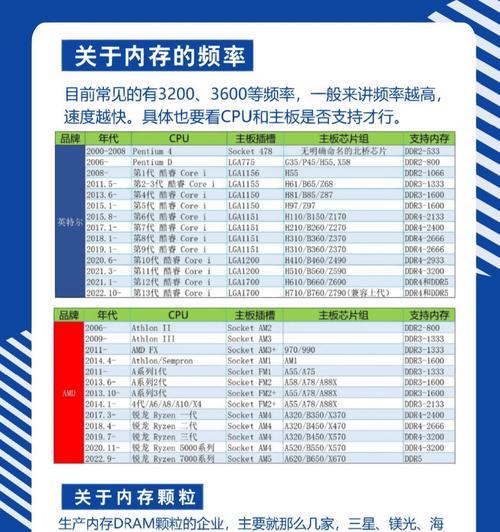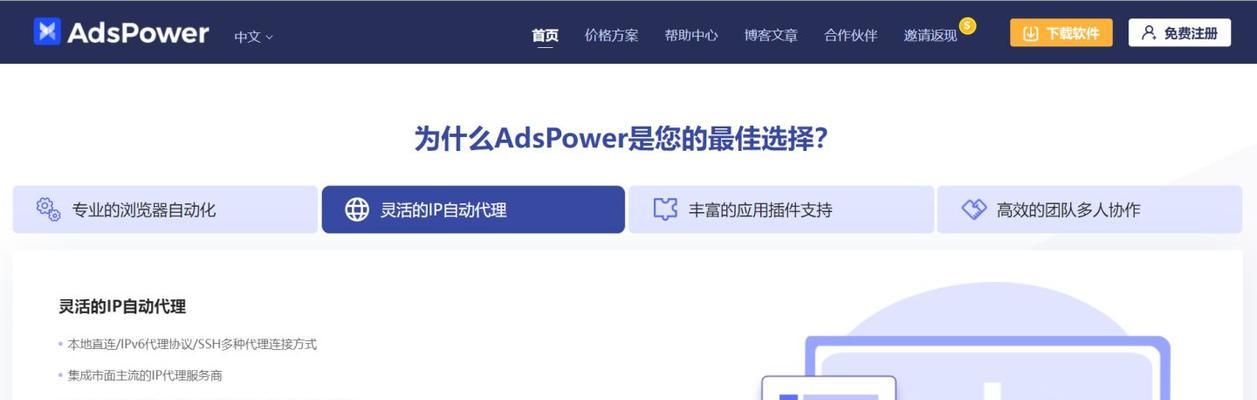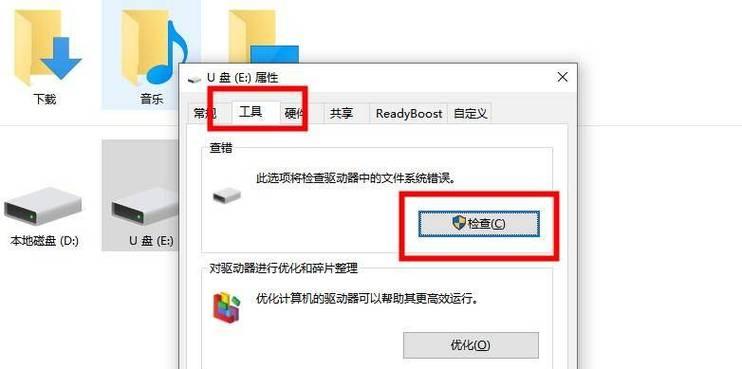笔记本屏幕亮度调节方法是什么?
- 电脑知识
- 2025-03-18
- 20
笔记本电脑作为我们日常工作和学习的重要伙伴,其屏幕亮度的调节对于保护我们的视力和提供舒适的使用体验至关重要。本文将全面介绍笔记本屏幕亮度的调节方法,帮助您轻松掌握这一技巧。
一、认识亮度调节功能
笔记本屏幕亮度调节是用户根据环境光线和个人喜好调整屏幕背光强度的功能。合适的亮度不仅能够减轻眼睛的疲劳,还能延长电池的续航能力。大多数笔记本都提供了快捷键或软件设置来调整亮度。

二、使用快捷键调节亮度
1.查看笔记本品牌预设快捷键
不同品牌笔记本的快捷键可能会有所不同,常见的如华硕、联想、惠普等均有自己的预设键。一般而言,调节亮度的快捷键标志为一个小太阳图标,配合F1或F2键来增加或减少亮度。
2.使用Fn组合键
大多数笔记本支持使用Fn键与F1或F2的组合键来调节亮度。按住Fn键同时按F1减少亮度,按F2增加亮度。具体操作方法请参考笔记本的使用手册或官网支持页面。

三、操作系统内的亮度调节
1.Windows系统
在Windows系统中,您可以通过设置中的显示选项调节亮度。点击Windows开始菜单,选择“设置”>“系统”>“显示”,在这里可以直接调节亮度滑块。
2.macOS系统
在macOS系统中,调节亮度的操作更为直观。在桌面状态下,使用鼠标移至屏幕右上角菜单栏中的电池图标旁的亮度条,或者使用MissionControl中的显示器调节器进行调整。
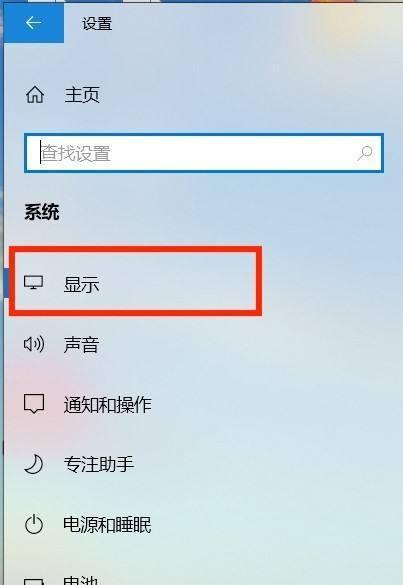
四、使用第三方软件调节亮度
如果您的笔记本不支持上述快捷键或操作系统内调节亮度,可以通过安装第三方软件来解决。如f.lux、Lux等软件可以进行更细致的亮度调整。
1.f.lux
f.lux是一款可以自动根据时间调节屏幕色温的软件,它间接提供了亮度调节的功能。安装后,您可以设置地理位置和偏好,它会根据环境光线自动调节屏幕亮度和色温。
2.Lux
Lux软件专注于亮度调节,它允许用户设定不同的使用场景,比如在夜间或白天使用不同的亮度设置,帮助用户保护眼睛。
五、注意事项与故障排除
1.亮度调节无效
如果亮度调节键无效,请先确认系统设置中的亮度是否已调整到极限。若仍无效,尝试更新显卡驱动程序或联系笔记本制造商进行进一步的故障排查。
2.亮度调节影响电池续航
亮度越高,屏幕背光灯功率越大,电池消耗也越快。在非必要时,建议调低屏幕亮度以延长电池续航时间。
3.长时间使用高亮度对眼睛的影响
长时间在高亮度环境下使用笔记本可能会导致眼睛疲劳。建议适时调整屏幕亮度,并配合使用护眼模式。
综上所述
掌握笔记本屏幕亮度调节的方法对保护视力和提高使用体验至关重要。通过快捷键、系统设置和第三方软件等多种途径,您可以根据个人喜好和环境变化灵活调整屏幕亮度。若遇到亮度调节问题,可以参考上述故障排除方法,并及时寻找专业支持。确保您在享受笔记本带来的便捷的同时,也能保护好自己的眼睛和设备。
版权声明:本文内容由互联网用户自发贡献,该文观点仅代表作者本人。本站仅提供信息存储空间服务,不拥有所有权,不承担相关法律责任。如发现本站有涉嫌抄袭侵权/违法违规的内容, 请发送邮件至 3561739510@qq.com 举报,一经查实,本站将立刻删除。!
本文链接:https://www.zhenyan.net/article-7758-1.html